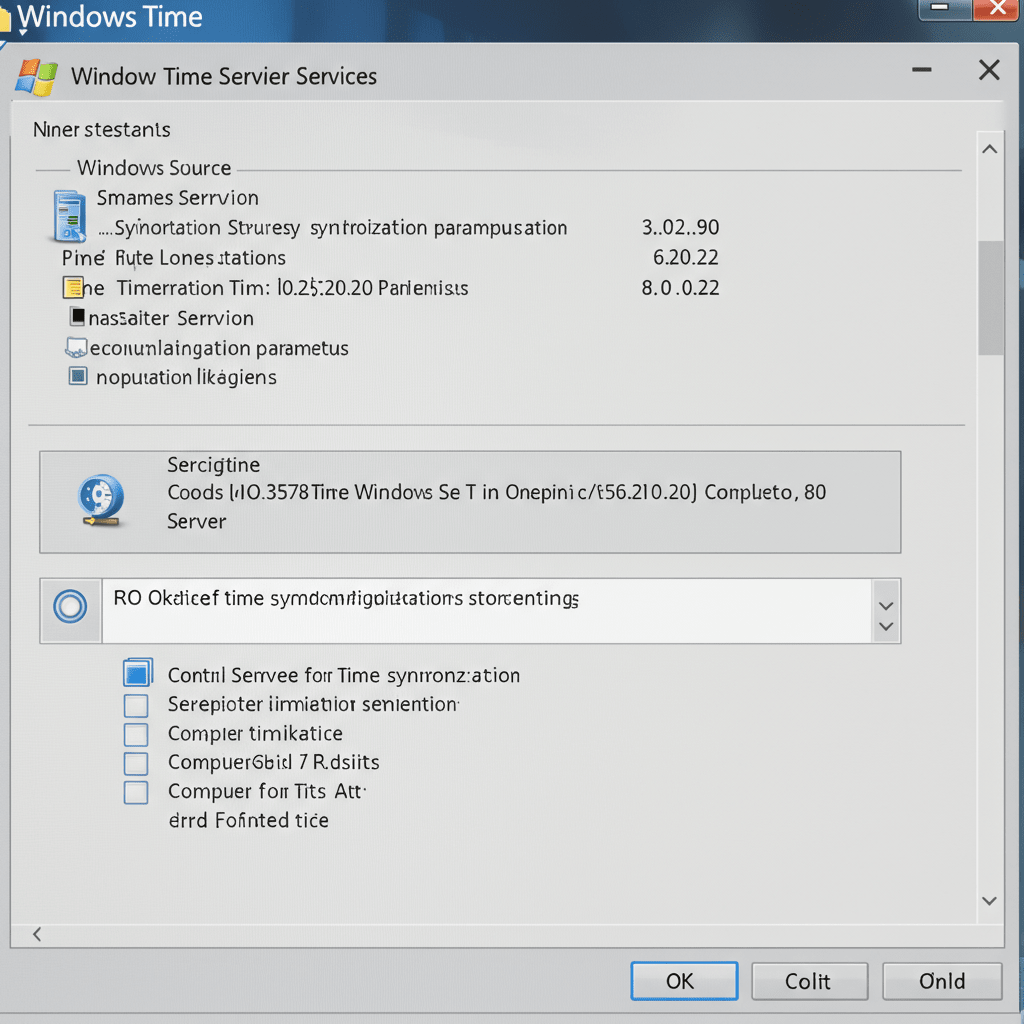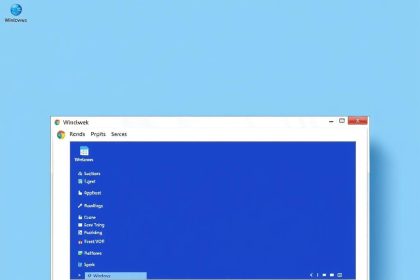Windows Bilgisayarda Saat ve Tarih Nasıl Değiştirilir?
Windows bilgisayarınızda saat ve tarih ayarlarını değiştirmek oldukça kolaydır. Bu işlemi adım adım anlatarak, hem manuel olarak nasıl yapabileceğinizi hem de otomatik saat ayarlarını nasıl etkinleştirebileceğinizi göstereceğim. İşte detaylar:
Contents
1. Saat ve Tarihi Manuel Olarak Değiştirme
- Görev Çubuğundan Ayarlara Erişim
- Görev çubuğunun sağ alt köşesinde bulunan saat ve tarih alanına sağ tıklayın.
- Açılan menüden “Tarih/Saat ayarlarını düzenle” seçeneğine tıklayın.
- Ayarlar Menüsüne Giriş
- Açılan Ayarlar penceresinde, “Saat ve dil” bölümüne gidin.
- Burada “Saat ve tarihi değiştir” seçeneğini göreceksiniz. Buraya tıklayın.
- Saat ve Tarihi Ayarlama
- Yeni bir pencere açılacaktır. Burada:
- Saat ve Tarih alanlarını manuel olarak değiştirebilirsiniz.
- İsterseniz Saat dilimini de buradan ayarlayabilirsiniz.
- Değişiklikleri kaydetmek için “Tamam” butonuna tıklayın.
2. Otomatik Saat ve Tarih Ayarlarını Etkinleştirme
- Otomatik Saat Ayarlarını Açma
- Ayarlar menüsündeki “Saat ve dil” bölümüne gidin.
- “Saatini otomatik olarak ayarla” seçeneğini Açık konuma getirin.
- Aynı şekilde, “Saat dilimini otomatik olarak ayarla” seçeneğini de etkinleştirebilirsiniz.
- Sunucu ile Eşitleme
- “Şimdi eşitle” butonuna tıklayarak, bilgisayarınızın saat ve tarih bilgilerini Microsoft’un sunucularıyla eşitleyebilirsiniz. Bu, saatin doğru kalmasını sağlar.
3. Gelişmiş Ayarlar (Opsiyonel)
- Ek Saat Ayarları
- Ayarlar menüsündeki “Saat ve dil” bölümünde, “Ek saat ayarları” seçeneğine tıklayın.
- Burada, farklı saat dilimlerine ait saatleri ekleyebilir ve görüntüleyebilirsiniz.
- Biyografik Saat ve Tarih Formatı
- Denetim Masası > Bölge bölümünden, saat ve tarihin görüntülenme biçimini özelleştirebilirsiniz.
4. Sorun Giderme
- Saat ve Tarih Yanlış Kalıyorsa:
- Bilgisayarınızın pili (CMOS pili) zayıflamış olabilir. Bu durumda, pili değiştirmeniz gerekebilir.
- Ayrıca, internet bağlantınızın düzgün çalıştığından emin olun.
Sonuç
Windows bilgisayarınızda saat ve tarihi değiştirmek oldukça basit bir işlemdir. İster manuel olarak ayarlayın, ister otomatik eşitleme özelliğini kullanın, bu adımları takip ederek saat ve tarih bilgilerinizi güncel tutabilirsiniz.
Eğer başka bir konuda yardıma ihtiyacınız varsa, cpun.net’e bildirin